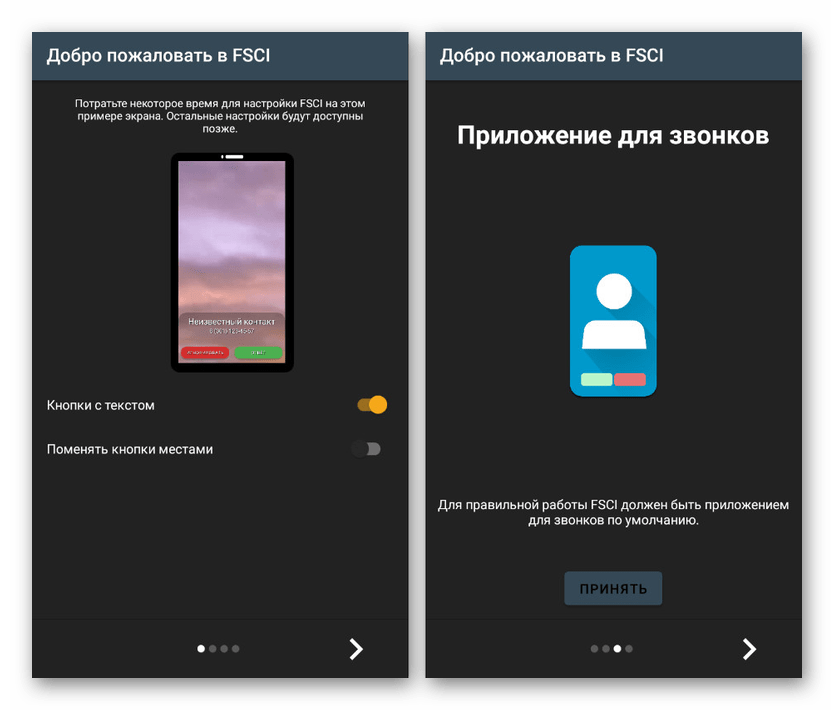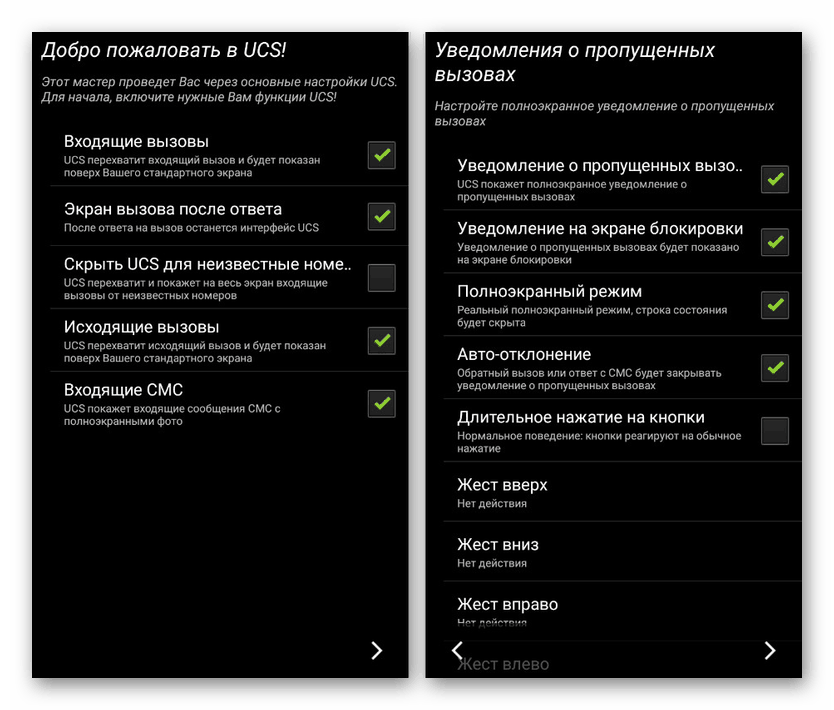Nastavite fotografijo klicalca na celoten zaslon v sistemu Android
Klicna funkcija na katerem koli pametnem telefonu je ena najpomembnejših in se pogosto uporablja, saj sodelujejo s posebnimi aplikacijami za dodajanje in shranjevanje številk, kot je "Imenik" . Če želite poenostaviti definicijo klicatelja, lahko fotografijo stika nastavite tako na majhnem območju kot na celotnem zaslonu. Gre za drugo možnost oblikovanja, o kateri bomo razpravljali kasneje v okviru današnjih navodil.
Vsebina
Nastavite fotografijo klicalca na celoten zaslon
Vse možne pristope lahko razdelimo na dve možnosti, katerih ustreznost neposredno določa zmogljivost pametnega telefona. Hkrati je mogoče nadomestiti pomanjkanje potrebnih funkcij ne ene, temveč več aplikacij, ki so na voljo v velikem številu v Google Play trgovina .
Preberite tudi: Aplikacije za stike za Android
1. način: ID celotnega klicatelja (FSCI)
Ena najboljših možnosti za preusmeritev fotografije kličočega na celozaslonski način je celozaslonski klicni klic, ki je na voljo za brezplačen prenos s Play Market. Ta program se bistveno razlikuje od številnih analogov, saj ne zagotavlja le zamenjave za standardni avatar, temveč tudi številne pomožne funkcije.
Prenesite celozaslonski ID klicalca iz trgovine Google Play
- Takoj po prvem zagonu bo predlagana osnovna sprememba zaslona dohodnega klica z zamenjavo gumbov »Zavrni« in »Sprejmi« , dodelitev FSCI kot privzete programske opreme za klice in nekatere druge funkcije. V prihodnosti lahko vsak parameter urejate prek notranjih nastavitev.
![Nastavitve zagona FSCI v sistemu Android]()
Aplikacija privzeto nadomesti standardno orodje za obdelavo klicev in v resnici razširi kontaktno fotografijo na celoten zaslon, ne da bi po namestitvi zahtevali dodatna dejanja. Če ste na začetku preskočili pravi korak, boste morda morali spremeniti nastavitve telefona.
- Zapustite celozaslonski ID klicatelja in odprite standardno aplikacijo Nastavitve . Tu morate izbrati kategorijo »Aplikacije« v bloku »Naprava« in v zgornjem desnem kotu klikniti ikono nastavitev.
- Zdaj tapnite vrstico "Prijava na klice" in na seznamu, ki se odpre, izberite "FSCI" . Kot rezultat, bo programska oprema zagotovo nadomestila standardni in kateri koli drug način obdelave klicev.
- Poleg zgoraj navedenega lahko ročno spremenite sliko na zaslonu za stike iz določene skupine. Na primer, če klicatelja ni v imeniku aplikacije za stike ali če številka sploh ni prikazana.
- Če želite to narediti, na glavni strani izberite možnost in kliknite gumb "Dodeli sliko" .
- Po tem označite fotografijo z eno od razpoložljivih metod in aplikacijo potrdite s tipko "Shrani" . V postopku izbire slike se lahko tudi vnaprej seznanite z zasnovo.
- Poleg tega lahko z gumbom »Diaprojekcija« dodelite več samodejno spreminjajočih se slik hkrati.
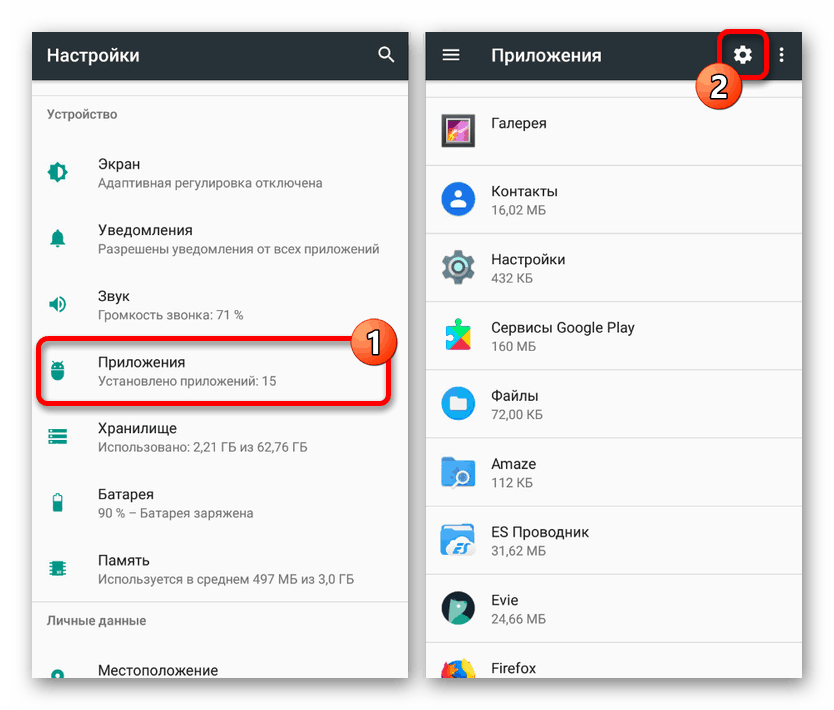



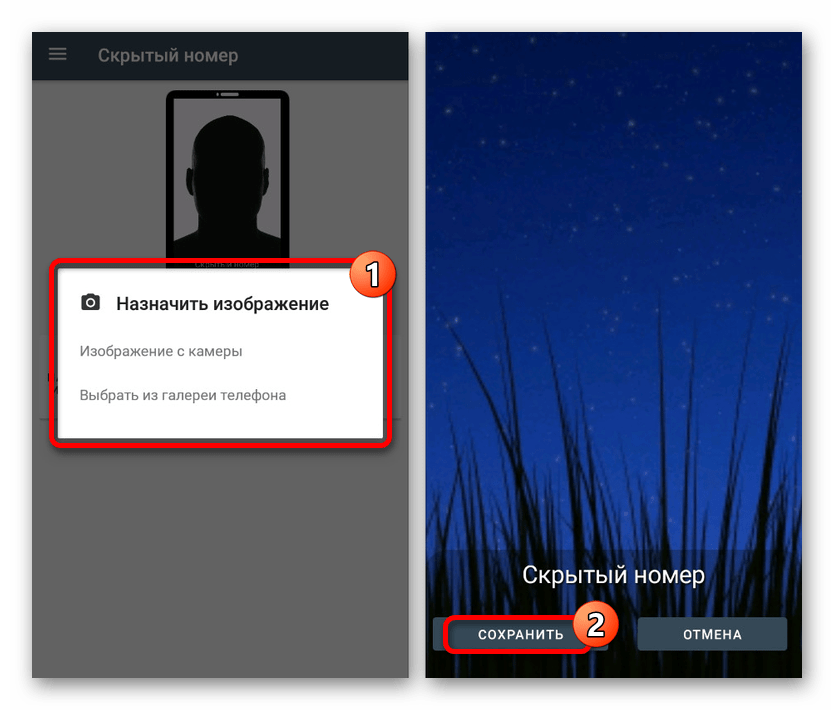
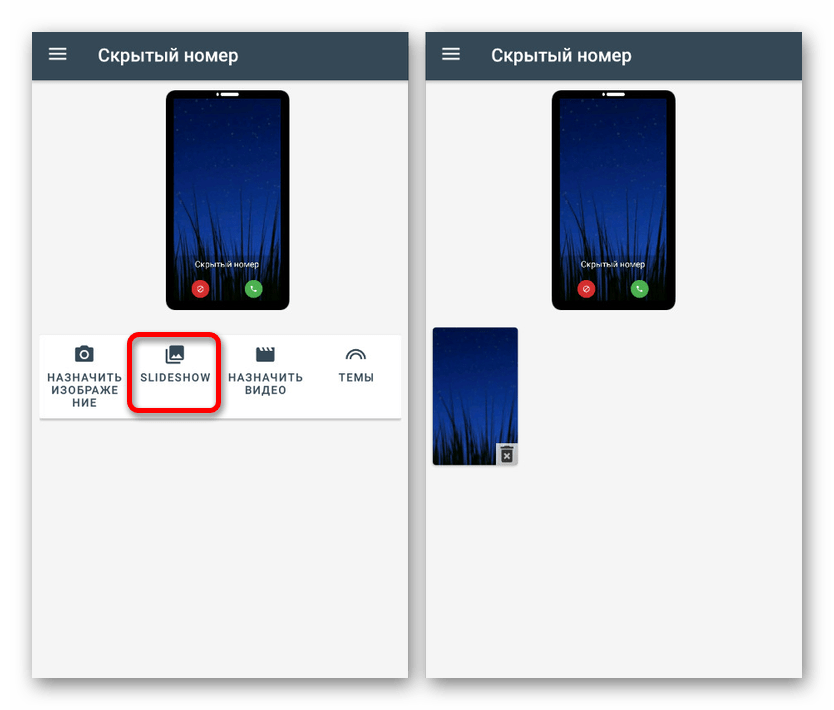
Po izbiri lahko s pomočjo notranjih nastavitev spremenite slog in lokacijo večine elementov na zaslonu za klice. Tako je programska oprema najboljša možnost med vsemi analogi in si zasluži največ pozornosti.
2. način: zaslon za končni klic
Zelo vredna alternativa pretekli programski opremi je Ultimate Call Screen, ki ponuja številne notranje nastavitve zaslona odhodnih klicev z možnostjo razširitve kontaktne fotografije v povečanem merilu. Če ga želite uporabljati, morate najprej prenesti in namestiti.
Prenesite in namestite
- Za začetek odprite "Nastavitve" in v možnostih "Varnost" omogočite funkcijo "Neznani viri" . V primeru najnovejših različic Androida, začenši z osmo, bo za program, s katerim je bila prenesena datoteka APK, potrebno dovoljenje.
Več podrobnosti: Kako odpreti APK v Androidu
- Končni zaslon klicev, za razliko od prejšnje različice, trenutno ni na voljo za prenos iz Trgovine Play, zaradi česar so edina možnost spletna mesta drugih proizvajalcev, na primer forum w3bsit3-dns.com.
- Nato tapnite preneseno datoteko na seznamu "Prenosi" ali jo poiščite v pomnilniku naprave. Tako ali drugače se odpre standardno orodje za namestitev programske opreme z možnostjo potrditve namestitve.
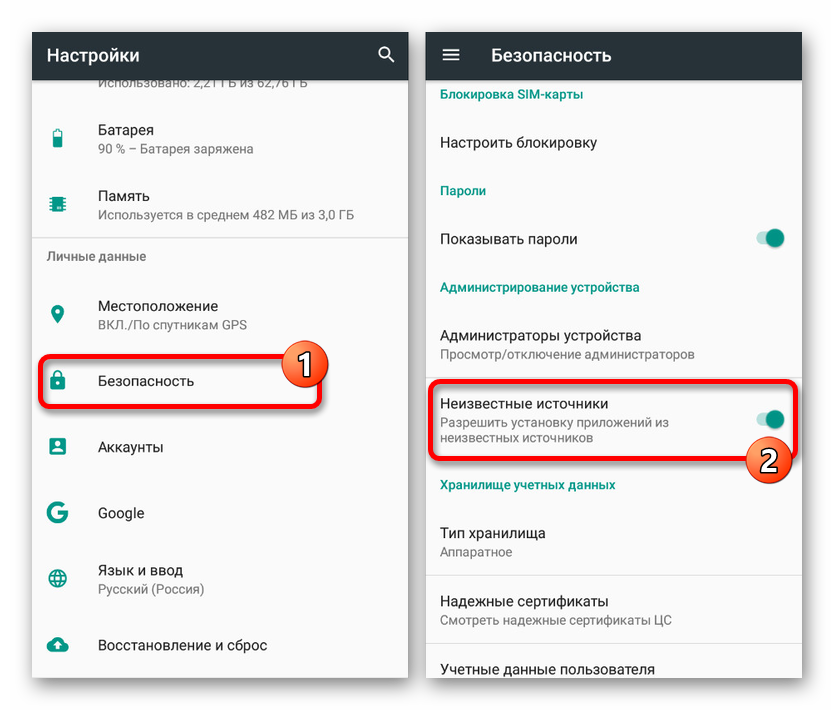
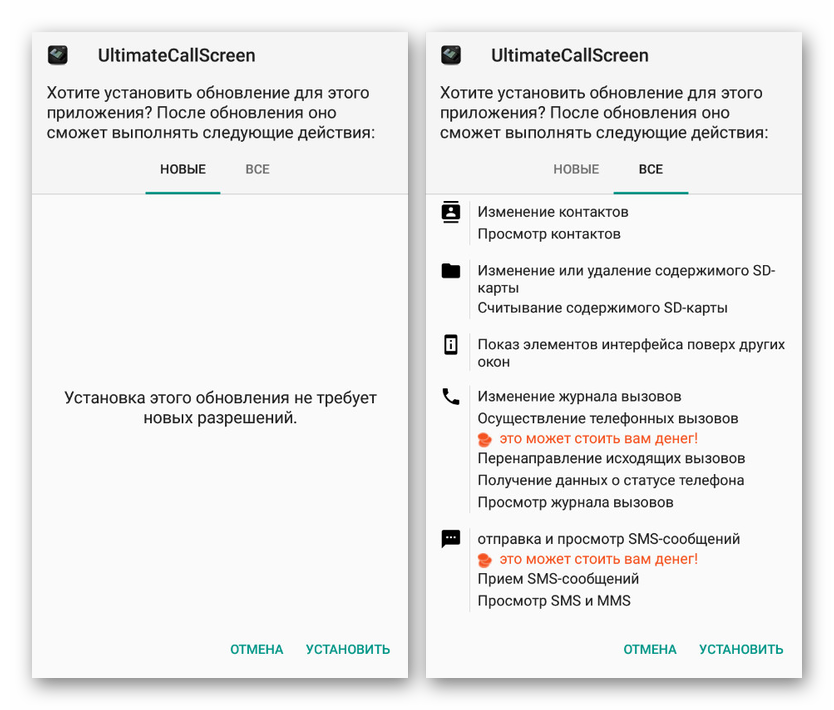
Uporaba programske opreme
- Po uspešno končani namestitvi in odpiranju aplikacije lahko takoj nastavite potrebne parametre. Vsaka funkcija ima ustrezen podpis in zato nima smisla razmišljati o nečem ločenem.
![Začetne nastavitve na zaslonu Ultimate Call for Android]()
Po tem bo programska oprema pripravljena za uporabo brez potrebe po dodelitvi privzetega orodja za obdelavo klicev. Hkrati se bo fotografija klicalca razširila na celoten zaslon.
- Edino, kar je mogoče in treba storiti, je, da se slika nastavi po privzetku, če iz nekega razloga ni v stiku. Če želite to narediti, pojdite na zavihek "Videz" in tapnite na blok "Privzeto fotografija in video" .
- Tu lahko spremenite svojo izbiro za stike brez fotografij, pa tudi za posamezne skupine, kot so skrite številke. V vseh primerih za urejanje kliknite gumb "Privzeta fotografija" , izberite datoteko in potrdite shranjevanje na spodnji plošči.
- Po želji izberite "Prev. ogled " za ogled končnega rezultata. Za pravilno prikazovanje uporabite fotografije z navpično usmeritvijo.
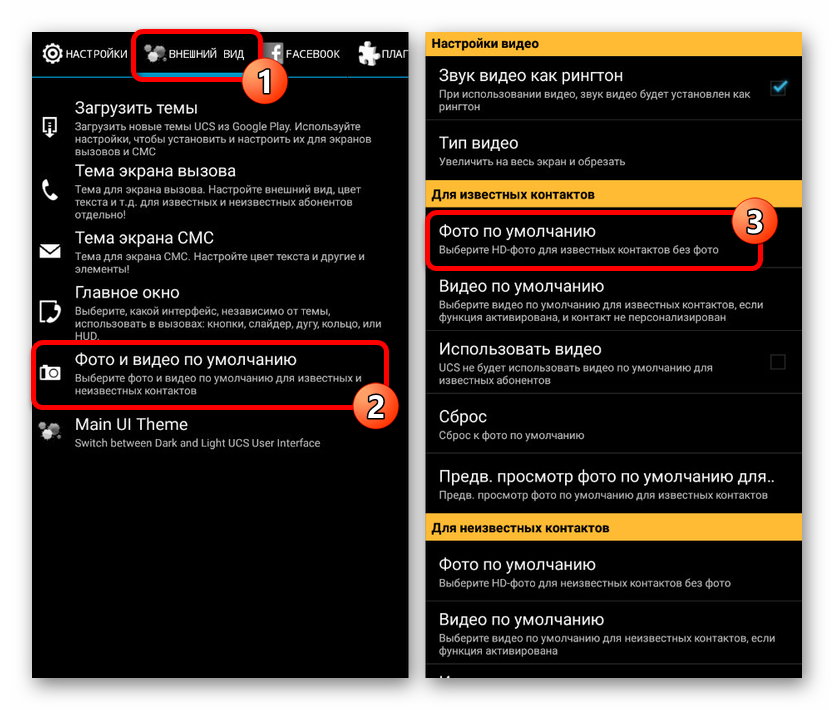
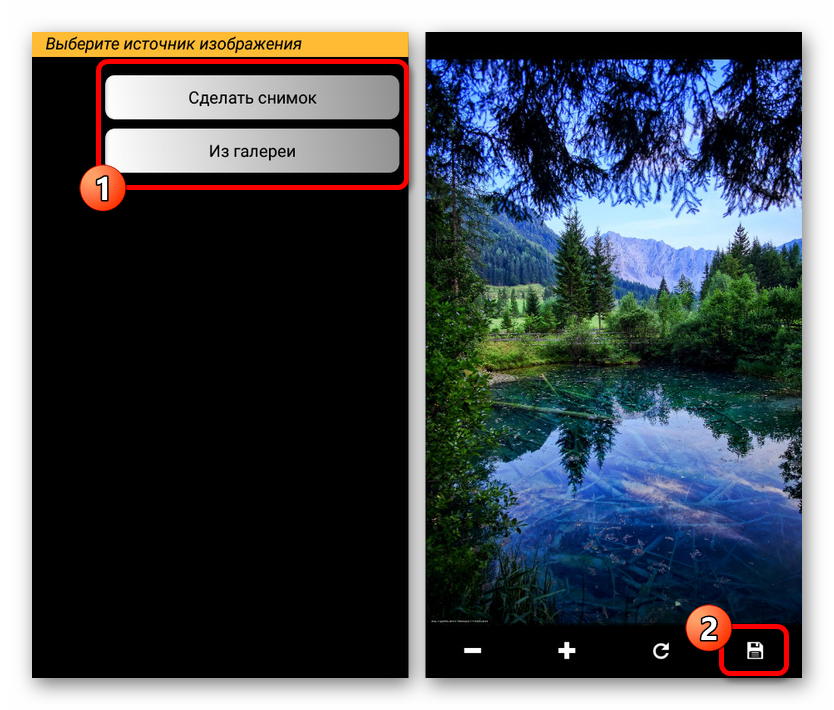
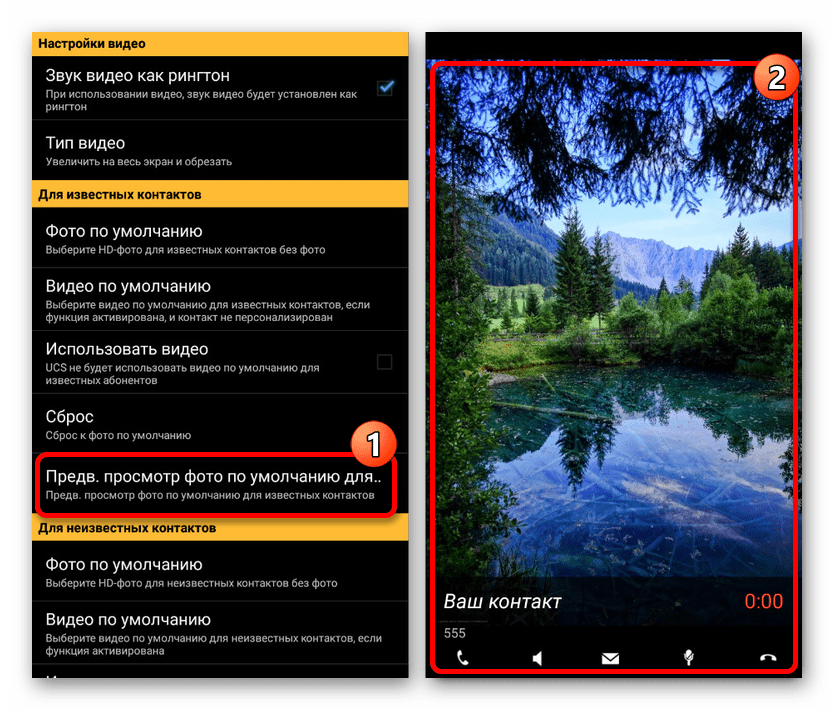
Upoštevati je treba, da aplikacija že dolgo ni bila posodobljena, zato so težave pri delu tako na določenih napravah kot tudi posebej na novih različicah Androida.
3. način: ID zaslona klicne fotografije HD
Zadnja aplikacija v našem članku bo tista, katere glavna in edina funkcija je nadomestiti sliko kličočega s celozaslonsko različico. Da bo programska oprema delovala, boste potrebovali katero koli različico Androida, začenši s četrto in po možnosti sliko v HD kakovosti.
Prenesite HD Photo Caller Screen ID iz trgovine Google Play
Za uspešno vključitev aplikacije kljub notranjim razdelkom in nastavitvam sploh ne potrebuje prvega zagona po namestitvi ali dodelitvi kot privzeto orodje.

Program je izredno enostaven za uporabo, saj vam omogoča, da kontaktno fotografijo nastavite na celozaslonski način v minimalnih dejanjih. Še več, zaradi podpore veliko večjega števila naprav in stabilnosti kot v prvih dveh različicah je to orodje odlična alternativa s precej visoko oceno v trgovini Play.
4. način: Dodajanje fotografij v stike
Najlažji način nastavitve fotografije je uporaba standardnih funkcij in aplikacij pametnega telefona, kar bi moralo biti dovolj za številne uporabnike. Če želite to narediti, morate sliko le pritrditi na želeni stik v imeniku, po katerem se, ko se pokliče fotografija, ne prikaže celoten zaslon.
Nastavitve aplikacij
Ne glede na model telefona upravljanje stikov poteka s posebno aplikacijo »Contacts« , ki je na voljo tudi za namestitev v trgovini Play Store.
- Če želite na ta način dodati datoteko, morate odpreti aplikacijo in na priloženem seznamu poiskati določeno osebo in po potrebi uporabiti polje Iskanje .
- Po tem na dnu strani kliknite gumb "Spremeni stik" in na sredini zaslona tapnite ikono fotografije.
- Nadalje se na zaslonu prikaže pojavno okno »Spremeni fotografijo« , kjer morate uporabiti povezavo »Izberi« . Posledično se bo odprla standardna aplikacija Gallery .
- Na seznamu slik izberite tisto, ki je primerna za stik, uporabite izbirni okvir za omejitev določenega območja in kliknite gumb »Shrani« .
- Če ste naredili vse natančno po navodilih, bo prišlo do samodejne preusmeritve na nastavitve stika s spremenjeno fotografijo. Če želite dokončati urejanje, uporabite povezavo »Shrani« v desnem kotu strani.
- Opisana dejanja se lahko ponovijo ne le pri urejanju obstoječega stika, temveč tudi pri ustvarjanju novega. V te namene se na glavnem zaslonu aplikacije nahaja gumb z znakom „+“ .
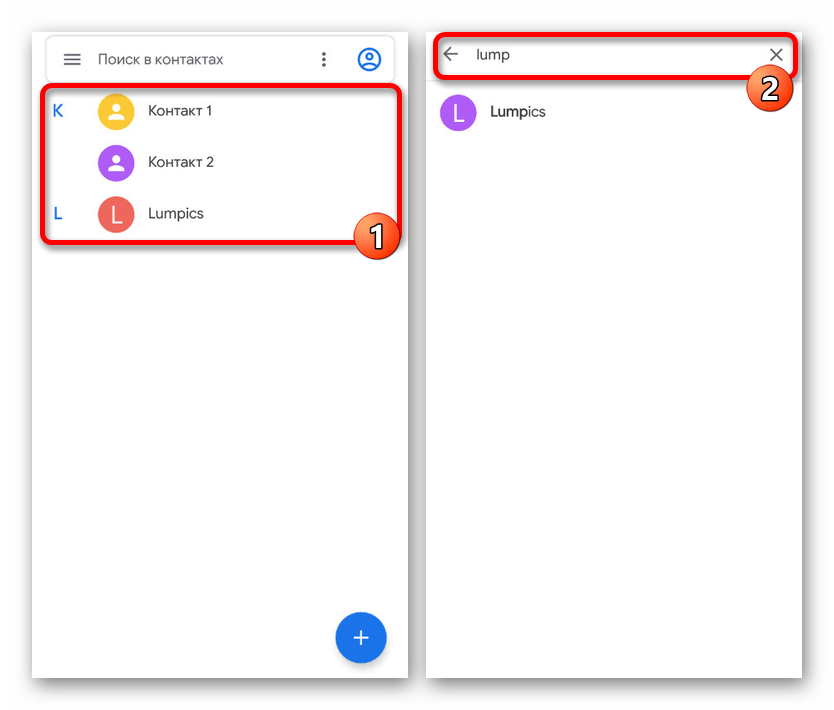
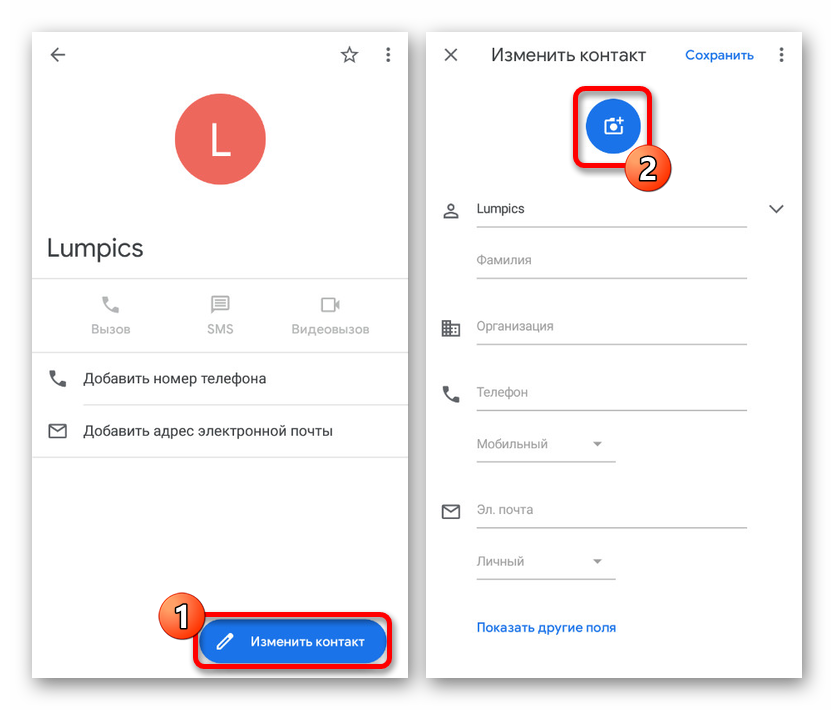
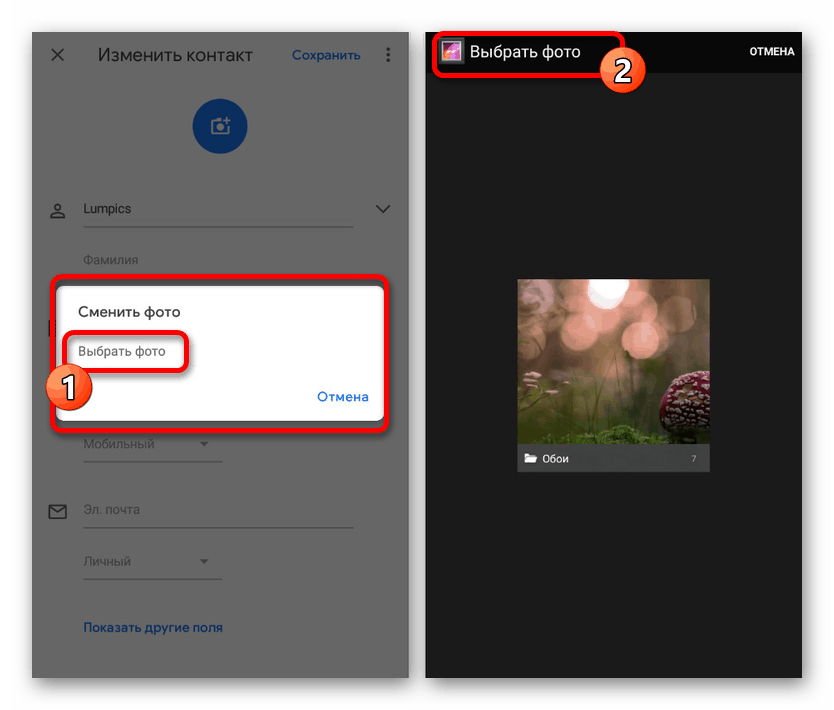
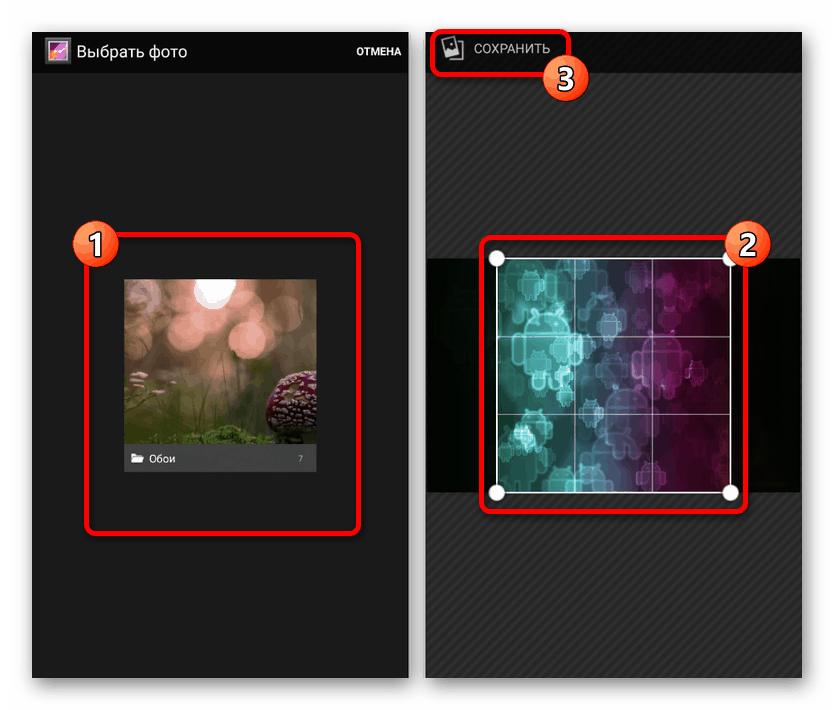
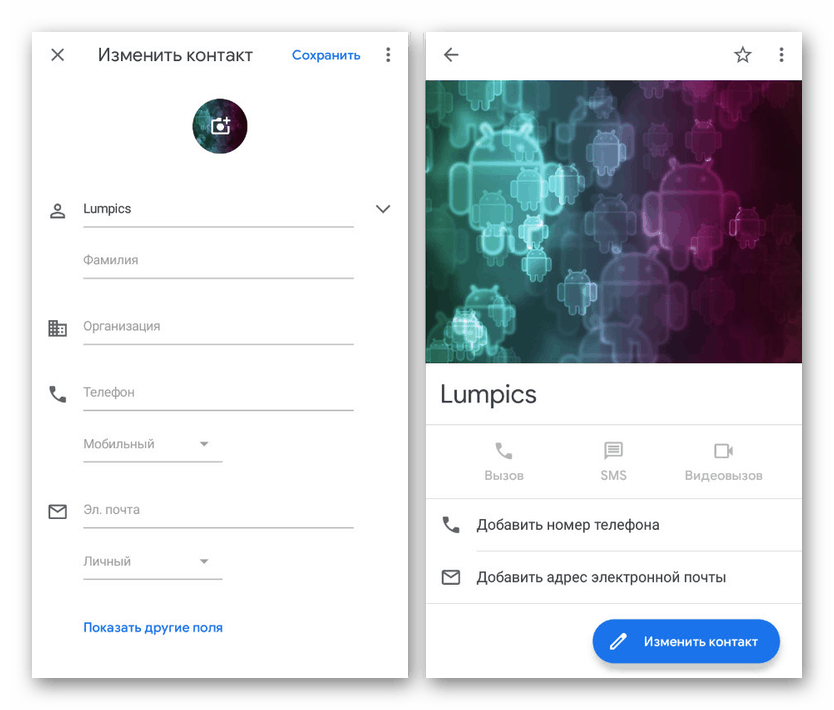
Montaža skozi galerijo
Drug, a precej bolj pomožen način nastavitve fotografije je, da izberemo in izberemo sliko prek "Galerija" .
- Najprej v meniju odprite navedeno aplikacijo, poiščite in izberite fotografijo, ki vas zanima.
- Upravljanje fotografij se lahko razlikuje, odvisno od modela pametnega telefona in različice vdelane programske opreme, vendar običajno samo tapnite na sredini zaslona, da se prikaže orodna vrstica in v zgornjem desnem kotu pritisnete gumb s tremi pikami. Na seznamu, ki se prikaže, uporabite element "Nastavi sliko kot" .
- Na dnu strani kliknite ikono z napisom »Fotografija« stika in na seznamu, ki se prikaže, izberite osebo. Če obstajajo različne aplikacije za upravljanje imenika na napravi, je lahko hkrati več možnosti.
- Po izbiri stika, tako kot v prejšnjem primeru, morate sliko poravnati z okvirjem in tapniti »Shrani« . S tem zaključite postopek namestitve in lahko se prepričate, ali metoda deluje naslednjič, ko pokličete izbrano osebo.
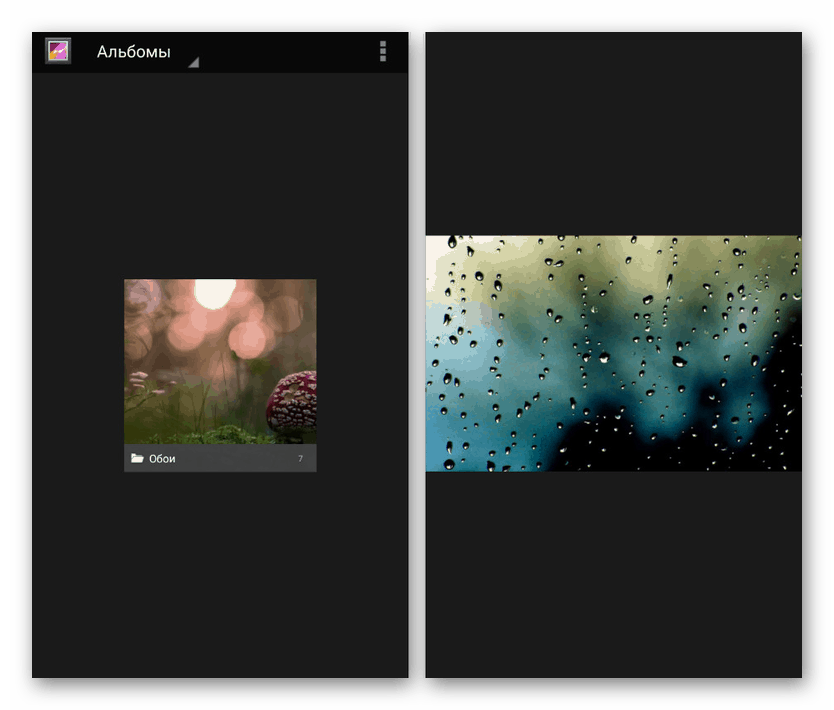
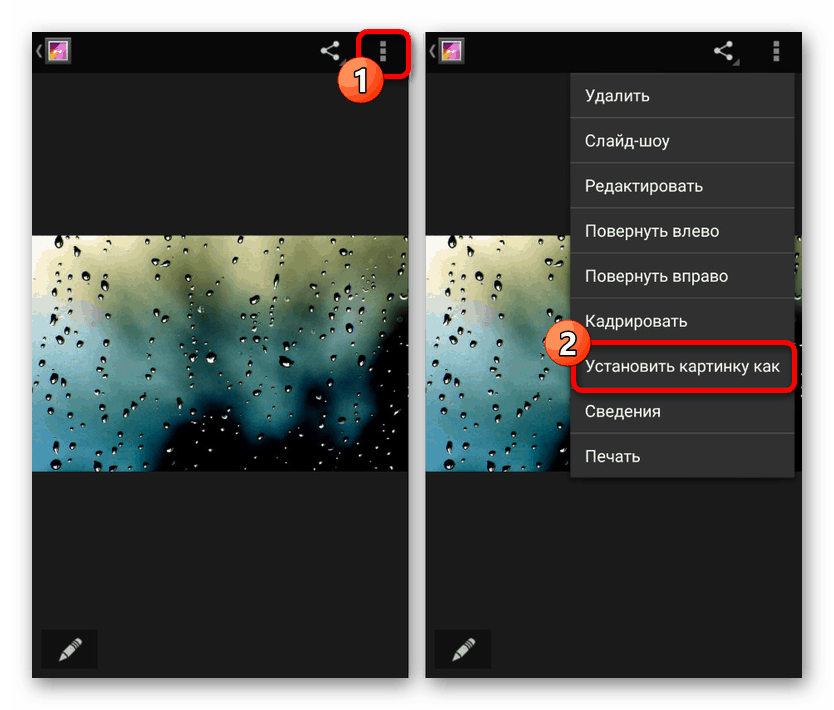
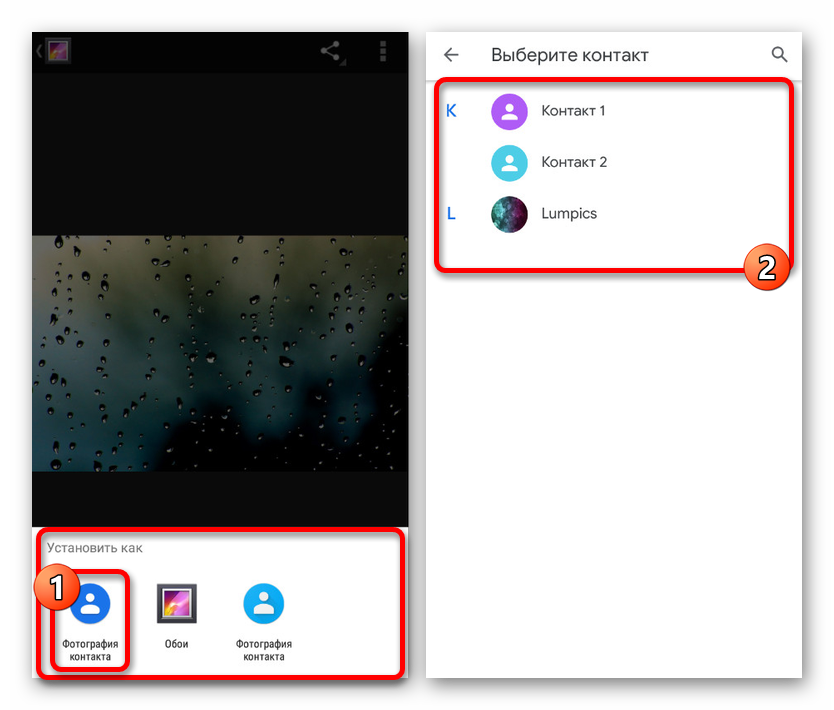
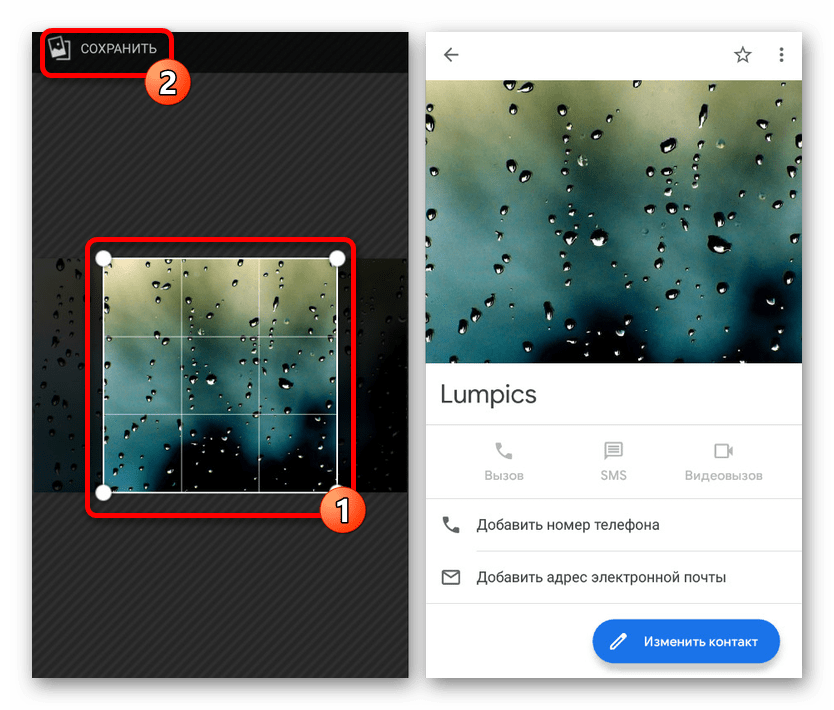
Ta metoda je pomembna le v nekaterih primerih, saj je na večini naprav Android fotografija prikazana na ločenem območju zaslona. To omejitev lahko zaobidete le s pomočjo aplikacij drugih proizvajalcev, za delovanje katerih praviloma še vedno potrebujete vizitko s priloženo sliko.
Preučili smo osnovna orodja, ki omogočajo nastavitev fotografije klicalca na celoten zaslon, vendar seznam predstavljenih aplikacij dejansko ni omejen na tri točke. Če je potrebno, lahko vedno iščete analoge na trgu Google Play.